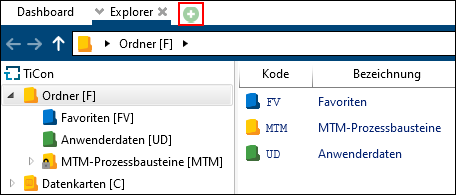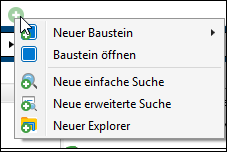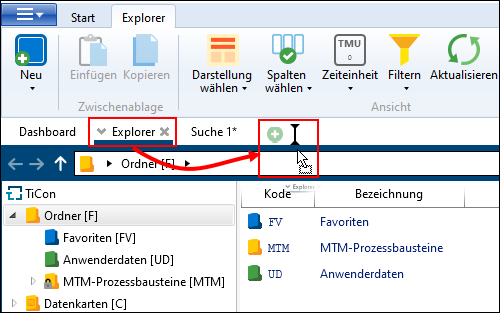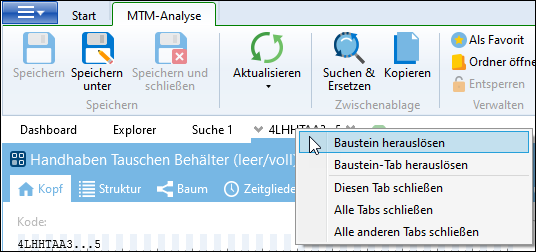Die Tabs dienen als Sortier- und Navigationshilfe sowie Steuerelement. Mit Hilfe von Tabs können Sie mehrere Seiten (z. B. Dashboard, Explorer und Suche) in einem einzigen TiCon-Fenster öffnen und organisieren, wobei jede Seite in einem eigenen Tab geladen wird. Damit behalten Sie auf Ihren Bildschirm besser die Übersicht.
Um einen neuen Tab zu öffnen, klicken Sie auf das Pluszeichen
Neuen Tab öffnen
Kontextmenü beim Öffnen eines neuen Tabs |
![]() Tabs schließen
Tabs schließen
Wenn Sie einen Tab schließen möchten, platzieren Sie die Maus über diesem Tab, damit dessen Schaltfläche zum Schließen erscheint Alternativ haben Sie im Kontextmenü eines Tabs verschiedene Optionen, um einen oder mehrere Tabs zu schließen: Diesen Tab schließen, Alle Tabs schließen oder Alle anderen Tabs schließen. |
![]() Verwaltung mehrerer Tabs
Verwaltung mehrerer Tabs
Die Reihenfolge der Tabs kann geändert werden. Um einen Tab an eine andere Position in der Tab-Leiste zu verschieben, klicken Sie mit der linken Maustaste darauf, halten die Maustaste gedrückt und ziehen den Tab an die gewünschte Stelle in der Tab-Leiste.
Tab verschieben Wenn man mit der rechten Maustaste auf einen beliebigen Tab klickt, kann dieser mit den Funktionen "Baustein herauslösen" bzw. "Baustein-Tab herauslösen" als separates Fenster herausgelöst werden. Durch Klicken des Anheften-Buttons im Fenster, wird der Baustein / Baustein-Tab wieder in die Tab-Leiste eingeordnet.
Herauslösen eines Bausteins Wird ein Baustein / Baustein-Tab herausgelöst, so wird auch immer das entsprechende Menüband mit herausgelöst. Unterschied Baustein herauslösen vs. Baustein-Tab herauslösen Mit Hilfe der Funktion "Baustein herauslösen" wird der gesamte selektierte Baustein in einem separaten Fenster geöffnet. Mit der Funktion "Baustein-Tab herauslösen" wird nur der geöffnete Tab des selektierten Bausteins in einem separaten Fenster geöffnet, dadurch ist es möglich von einem Baustein gleichzeitig zwei verschiedene Tabs anzeigen zu lassen.
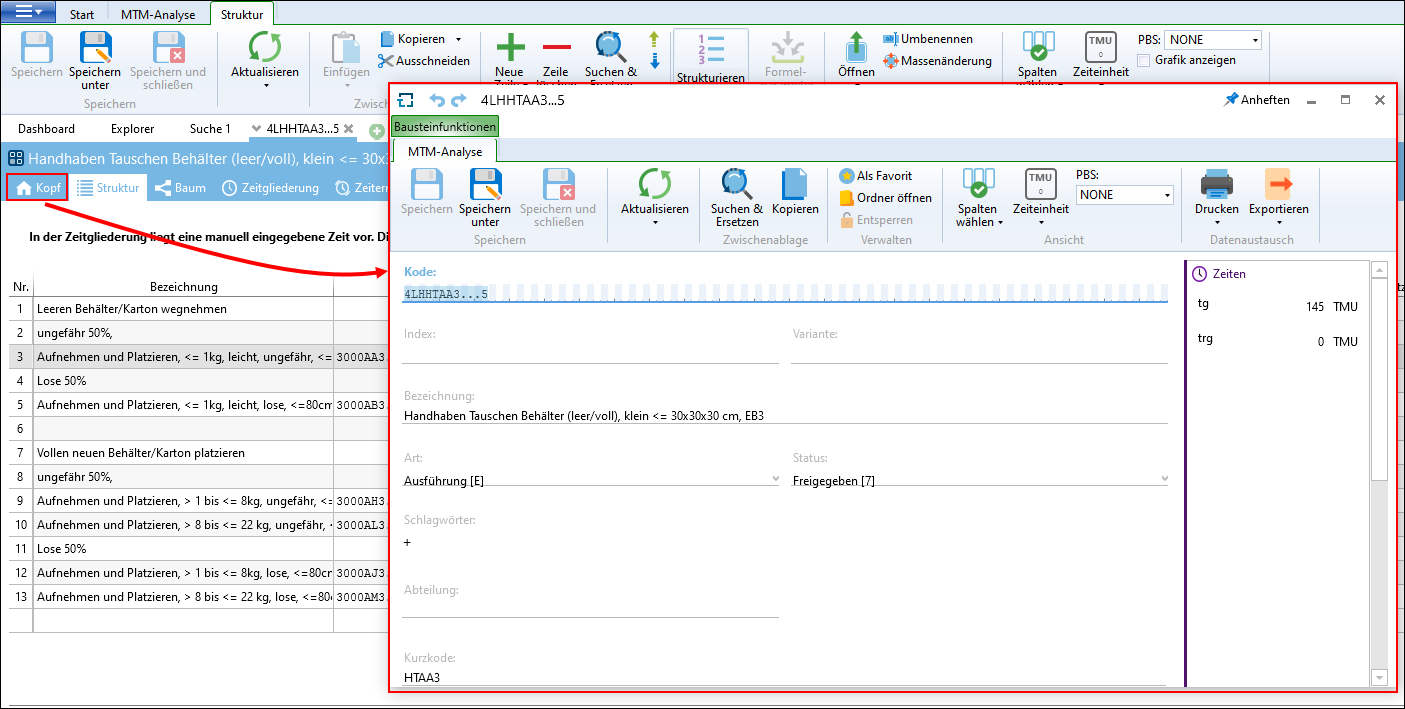 Herausgelöster Baustein-Tab mit dazugehörigem Menüband |